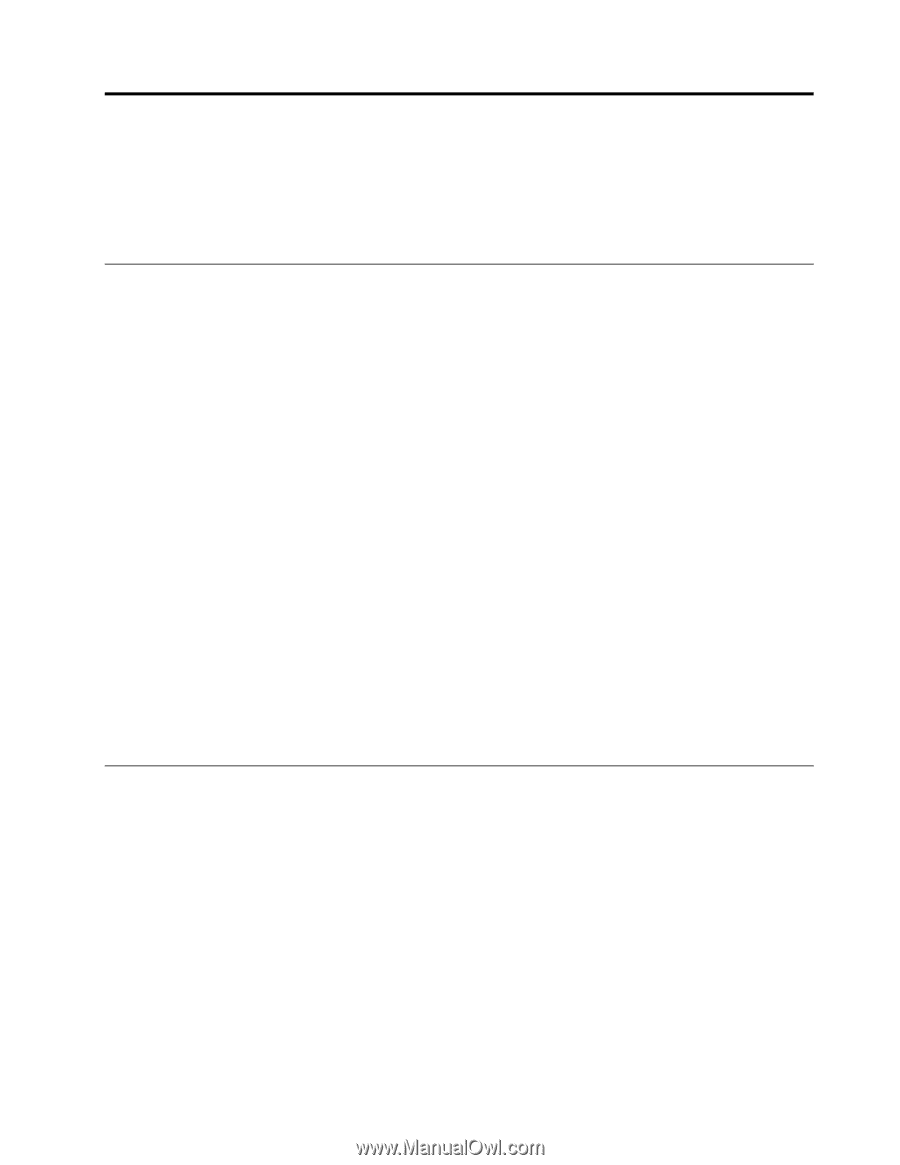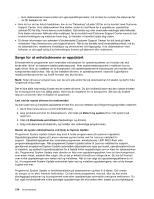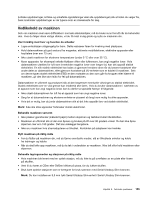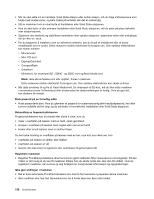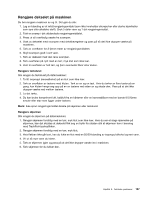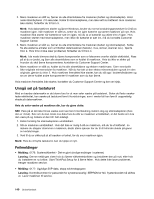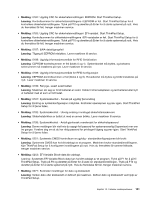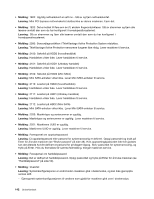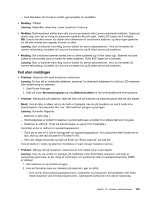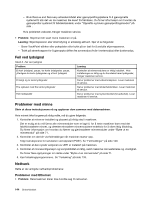Lenovo ThinkPad T430s (Norwegian) User Guide - Page 155
Kapittel 10. Feilsøke maskinproblemer, Feilsøking, Problemløsing, Datamaskinen reagerer ikke
 |
View all Lenovo ThinkPad T430s manuals
Add to My Manuals
Save this manual to your list of manuals |
Page 155 highlights
Kapittel 10. Feilsøke maskinproblemer Dette kapittelet inneholder informasjon om hva du må gjøre hvis du skulle få problemer med maskinen. • "Feilsøking" på side 139 • "Problemløsing" på side 139 Feilsøking Hvis du får problemer med maskinen, kan du bruke programmet Lenovo Solution Center som utgangspunkt for å løse dem. Merknader: • Programmet Lenovo Solution Center finnes bare på modeller der operativsystemet Windows 7 er forhåndsinstallert. Det kan også lastes ned fra http://www.lenovo.com/diagnose. • Hvis du bruker andre Windows-operativsystemer enn Windows 7, kan du gå til http://www.lenovo.com/diagnose og finne den nyeste informasjonen om feilsøking for datamaskinen din. Du kan bruke Lenovo Solution Center-programmet til å feilsøke og løse datamaskinproblemer. Det kombinerer feilsøkingstester, innhenting av systeminformasjon, sikkerhetsstatus og støtteinformasjon, sammen med hint og tips for maksimal systemytelse. Når du konfigurerer datamaskinen, ber Lenovo Solution Center-programmet deg om å lage et gjenopprettingsmedium, som du kan bruke til å gjenopprette harddisken til standardinnstillingene fra fabrikken. Du finner flere opplysninger under "Opprette og bruke gjenopprettingsmedier" på side 63. Hvis du vil kjøre programmet Lenovo Solution Center på Windows 7-operativsystemet, kan du se "Åpne ThinkVantage-programmer" på side 14. Du finner flere opplysninger i hjelpen til Lenovo Solution Center. Merk: Hvis du ikke klarer å finne og løse problemet selv etter at du har kjørt programmet, må du lagre og skrive ut loggfilene som ble opprettet av programmet. Du trenger loggfilene når du skal snakke med Lenovos kontaktperson for teknisk støtte. Problemløsing Hvis det oppstår en feil i maskinen, blir det ofte vist en melding eller en feilkode eller du hører et lydsignal når du slår på maskinen. Hvis det oppstår et problem, kan du lese de tilsvarende delene i dette emnet for å prøve å løse problemet selv. Datamaskinen reagerer ikke Skriv ut disse instruksjonene nå og oppbevar dem sammen med datamaskinen. Hvis maskinen slutter helt å reagere (slik at du ikke kan bruke verken UltraNav-pekeenheten eller tastaturet), gjør du slik: 1. Hold inne strømknappen til maskinen blir slått av. Når maskinen er slått av, slår du den på igjen ved å trykke på strømknappen. Hvis maskinen ikke starter, fortsetter du til trinn 2. Merk: Ikke fjern batteriet og strømadapteren for å tilbakestille maskinen. © Copyright Lenovo 2012 139